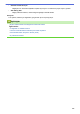Online User's Guide
Table Of Contents
- İnternet Üzerinden Kullanım Kılavuzu MFC-L2716DW/MFC-L2751DW/MFC-L2771DW
- İçindekiler
- Brother Makinenizi Kullanmadan Önce
- Brother Makinenize Giriş
- Kağıt Kullanımı
- Yazdırma
- Tarama
- Brother Makinenizdeki Tara Düğmesini Kullanarak Tarama
- Fotoğrafları ve Grafikleri Tarama
- Taranan Verileri Bir Klasöre PDF Dosyası Olarak Kaydetme
- Düzenlenebilir Metin Dosyasına Tarama (OCR)
- E-posta Ekine Tarama
- FTP’ye Tarama
- Ağa Tarama (Windows)
- Ağınızda Tarama İçin Web Hizmetleri (Windows 7, Windows 8 ve Windows 10)
- Tarama Düğmesi Ayarlarını ControlCenter4’ten Değiştirme (Windows)
- Tarama Düğmesi Ayarlarını Brother iPrint&Scan’den (Mac) Değiştirme
- İmzalı PDF İçin Sertifikayı Yapılandırma
- Bilgisayarınızdan Taramayı Devre Dışı Bırakma
- Bilgisayarınızdan Tarama (Windows)
- ControlCenter4 Ana Modunu Kullanarak Tarama (Windows)
- ControlCenter4 Ana Modunu Kullanarak Tarama (Windows)
- ControlCenter4 Ana Modunu Kullanarak Belge Türünü Seçme (Windows)
- ControlCenter4 Ana Modunu Kullanarak Tarama Boyutunu Değiştirme (Windows)
- ControlCenter4 Ana Modunu Kullanarak Taranan Bir Görüntüyü Kırpma (Windows)
- ControlCenter4 Ana Modunu Kullanarak Taranan Verileri Yazdırma (Windows)
- ControlCenter4 Ana Modunu Kullanarak Bir Uygulamaya Tarama (Windows)
- ControlCenter4 Ana Modunu Kullanarak Taranan Verileri Bir Klasöre PDF Dosyası Olarak Kaydetme (Windows)
- ControlCenter4 Ana Modunu Kullanarak Belgenin Her İki Tarafını da Otomatik Tarama (Windows)
- ControlCenter4 Ev Modu İçin Ayarlar (Windows)
- ControlCenter4 Ana Modunu Kullanarak Tarama (Windows)
- ControlCenter4 Gelişmiş Modunu Kullanarak Tarama (Windows)
- ControlCenter4 Gelişmiş Modunu Kullanarak Fotoğrafları ve Grafikleri Tarama (Windows)
- ControlCenter4 Gelişmiş Modunu Kullanarak Taranan Verileri Bir Klasöre PDF Dosyası Olarak Kaydetme (Windows)
- ControlCenter4 Gelişmiş Modunu Kullanarak Belgenin Her İki Tarafını da Otomatik Tarama (Windows)
- ControlCenter4 Gelişmiş Modunu Kullanarak Bir Kimlik Kartının İki Tarafını Tarama (Windows)
- ControlCenter4 Gelişmiş Modunu Kullanarak E-posta Ekine Tarama (Windows)
- ControlCenter4 Gelişmiş Modunu Kullanarak Düzenlenebilir Bir Metin Dosyasına (OCR) Tarama (Windows)
- ControlCenter4 Gelişmiş Modu İçin Ayarlar (Windows)
- Nuance™ PaperPort™ 14SE veya Diğer Windows Uygulamalarını Kullanarak Tarama
- Windows Faks ve Tarama’yı Kullanarak Tarama
- ControlCenter4 Ana Modunu Kullanarak Tarama (Windows)
- Bilgisayarınızdan Tarama (Mac)
- Web Tabanlı Yönetim’i Kullanarak Tarama Ayarlarını Yapılandırma
- Brother Makinenizdeki Tara Düğmesini Kullanarak Tarama
- Kopyalama
- Faks
- Bir Faks Gönderme
- Bir Faks Gönderme
- ADF’den 2 Taraflı Faks Gönderme
- Bir Faksı Manüel Olarak Gönderme
- Konuşmanın Sonunda Faks Gönderme
- Aynı Faksı Birden Fazla Alıcıya Gönderme (Yayın)
- Gerçek Zamanlı Olarak Faks Gönderme
- Belirli bir Saatte bir Faks Gönderme (Ertelemeli Faks)
- Faksınıza bir Kapak Sayfası Ekleme
- İşlemdeki Bir Faksı İptal Etme
- Bekleyen Faksı Kontrol Etme veya İptal Etme
- Faks Seçenekleri
- Bir Faks Alma
- Alım Modu Ayarları
- Alma Modlarına Genel Bakış
- Doğru Alım Modunu Seçme
- Makine Cevap Vermeden Önce Zil Sesi Sayısını Ayarlama (Zil Erteleme)
- F/T Zil Süresini Ayarlama (Hızlı Çift Zil)
- Faks Algılamayı Ayarlayın
- Büyük Boy Bir Gelen Faksı Sayfa Boyutuna Küçültme
- Alınan Fakslar için 2 Taraflı Yazdırmayı Ayarlama
- Faks Alım Damgasını Ayarlama
- Bir Telefon Görüşmesinin Sonunda Bir Faks Alma
- Engellenenler Listesine bir Numara Ekleme
- Bellek Alımı Seçenekleri
- Uzaktan Faks Alımı
- Alım Modu Ayarları
- Ses İşlemleri ve Faks Numaraları
- Telefon Hizmetleri ve Harici Aygıtlar
- Faks Raporları
- PC-FAX
- Windows için PC-FAX
- PC-FAX'a Genel Bakış (Windows)
- PC-FAX’ı Yapılandırma (Windows)
- PC-Fax Adres Defterinizi Yapılandırın (Windows)
- Bir Üyeyi PC-FAX Adres Defterinize Ekleme (Windows)
- PC-FAX Adres Defterinizde bir Grup Oluşturma (Windows)
- PC-FAX Adres Defterinizde Üye veya Grup Bilgisini Düzenleme (Windows)
- PC-FAX Adres Defterinizde bir Üye veya Grubu Silme (Windows)
- PC-Fax Adres Defterinizi Dışa Aktarma (Windows)
- PC-FAX Adres Defterinize Bilgileri Aktarma (Windows)
- PC-FAX Kullanarak Faks Gönderme (Windows)
- Bilgisayarınıza Fakslar Alma (Windows)
- PC-FAX'a Genel Bakış (Windows)
- Mac İçin PC-FAX
- Windows için PC-FAX
- Bir Faks Gönderme
- Ağ
- Desteklenen Temel Ağ Özellikleri
- Ağ Yönetimi Yazılımı ve Yardımcı Programları
- Kablosuz Ağ İçin Brother Makinenizi Ek Yapılandırma Yöntemleri
- Brother Makinenizi Kablosuz Ağ için Yapılandırmadan Önce
- Makinenizi Kablosuz Ağ için Yapılandırma
- Makinenizi Wi-Fi Protected Setup™ (WPS) Tek Dokunuş Yöntemini Kullanarak Kablosuz Ağ İçin Yapılandırma
- Makinenizi Wi-Fi Protected Setup™ (WPS) PIN Yöntemini Kullanarak Kablosuz Ağ İçin Yapılandırma
- Makinenin Kumanda Paneli Kurulum Sihirbazı’nı Kullanarak Makinenizi Bir Kablosuz Ağ İçin Yapılandırma
- Makinenizi SSID Yayınlanmadığında Kablosuz Ağ İçin Yapılandırma
- Wi-Fi Direct® Kullanma
- Wi-Fi Direct’i Kullanarak Mobil Aygıtınızdan Yazdırma veya Tarama
- Wi-Fi Direct Ağınızı Yapılandırma
- Wi-Fi Direct Ağ Yapılandırmasına Genel Bakış
- Tek Dokunuş Yöntemini Kullanarak Wi-Fi Direct Ağınızı Yapılandırma
- Wi-Fi Direct Ağınızı Wi-Fi Protected Setup™ (WPS) Tek Dokunuş Yöntemini Kullanarak Yapılandırma
- PIN Yöntemini Kullanarak Wi-Fi Direct Ağınızı Yapılandırma
- Wi-Fi Direct Ağınızı, Wi-Fi Protected Setup™'ın (WPS) PIN Yöntemini Kullanarak Yapılandırma
- Wi-Fi Direct Ağınızı Elle Yapılandırma
- Gelişmiş Ağ Özellikleri
- Gelişmiş Kullanıcılar için Teknik Bilgi
- Güvenlik
- Makine Ayarlarını Kilitleme
- Ağ Güvenliği Özellikleri
- Ağ Güvenliği Özelliklerini Kullanmadan Önce
- Secure Function Lock 3.0
- SSL/TLS Kullanarak Ağ Makinenizi Güvenli Şekilde Yönetme
- SSL/TLS’ye Giriş
- Serftifikalar ve Web Tabanlı Yönetim
- Desteklenen Güvenlik Sertifikası Özellikleri
- Bir Sertifika Oluşturma ve Yükleme
- Birden Fazla Sertifikayı Yönetme
- Web Tabanlı Yönetim’i Kullanarak Ağ Makinenizi Güvenli Bir Şekilde Yönetme
- BRAdmin Professional’ı Kullanarak Ağ Makinesini Güvenli Olarak Yönetme (Windows)
- SSL/TLS’yi Kullanarak Dokümanları Güvenli Bir Şekilde Yazdırma
- Güvenli Bir Şekilde E-posta Gönder
- Mobil/Web Bağlantısı
- Brother Web Connect
- Google Cloud Print
- AirPrint
- Windows için Mobil Yazdırma
- Mopria® Yazdırma Hizmeti
- Mobil Aygıtlar İçin Brother iPrint&Scan
- Yakın Alan İletişimi (NFC)
- ControlCenter
- ControlCenter4 (Windows)
- ControlCenter4 Çalıştırma Modunu Değiştirme (Windows)
- ControlCenter4 Ana Modunu Kullanarak Tarama (Windows)
- ControlCenter4 Gelişmiş Modunu Kullanarak Tarama (Windows)
- ControlCenter4’ü Kullanarak Brother Makinesini Ayarlama (Windows)
- ControlCenter4 Gelişmiş Modunu Kullanarak Özel Sekme Oluşturma (Windows)
- ControlCenter4 (Windows)
- Windows ve Mac için Brother iPrint&Scan
- Sorun Giderme
- Hata ve Bakım Mesajları
- Brother Web Connect Özelliğini Kullanırken Hata Mesajları
- Belge Sıkışmaları
- Kağıt Sıkışmaları
- Yazdırma Sorunları
- Baskı Kalitesini Artırma
- Telefon ve Faks Sorunları
- Ağ Sorunları
- Ağ sorunları İçin Hata Mesajları
- Brother Makinemin Ağ Ayarlarını Nerede Bulabilirim?
- Kablosuz Ağ Kurulum Yapılandırmasını Tamamlayamıyorum
- Ağ Bağlantısı Onarma Aracı'nı Kullanma (Windows)
- Brother Makinem Ağ Üzerinden Yazdıramıyor, Tarayamıyor veya PC-FAX Alımı Yapamıyor
- Ağ Cihazlarımın Düzgün Çalışıp Çalışmadığını Kontrol Etmek İstiyorum
- Google Cloud Print Sorunları
- AirPrint Sorunları
- Diğer Sorunlar
- Fakslarınızı veya Faks Faaliyet Raporunu Aktarma
- Makine Bilgileri
- Rutin Bakım
- Makine Ayarları
- Makine Ayarlarını Kumanda Panelinden Değiştirme
- Güç Kesintisi Durumunda (Bellek Depolaması)
- Genel Ayarlar
- Varsayılan Modu Değiştirme
- Mod Saatini Ayarlama
- Makinenin Ses Seviyesini Ayarlama
- Yaz Saati Uygulaması için Otomatik Olarak Değiştirme
- Uyku Modu Gerisayımı Ayarlama
- Derin Uyku Modu Hakkında
- Otomatik Güç Kapalı Modunu Ayarlama
- Tarih ve Saati Ayarlama
- Saat Dilimini Ayarlama
- LCD Arka Işık Parlaklığını Ayarlama
- LCD Arka Işığının Ne Kadar Yanık Kalacağını Değiştirme
- İstasyon Kimliğinizi Ayarlama
- Tonlu veya Darbeli Arama Modunu Ayarlama
- Toner Tüketimini Azaltma
- Sürdür Modunu Ayarlama
- Sürdür Modunda Faks Alma Hakkında Bilgi
- Yanlış Numaranın Çevrilmesini Önleme (Çevirme Kısıtlama)
- Yazdırma Gürültüsünü Azaltma
- LCD'deki Dili Değiştirme
- Favori Ayarlarınızı Kısayol olarak Kaydetme
- Raporları Yazdırma
- Ayarlar ve Özellikler Tablosu
- Makine Ayarlarını Bilgisayarınızdan Değiştirme
- Makine Ayarlarını Kumanda Panelinden Değiştirme
- Ek
Klasörü Göster
Taramadan sonra hedef klasörü otomatik olarak görüntülemek için bu seçeneği seçin.
Dosya Boyutu Önceliği
Taranan görüntünün veri sıkıştırma oranını ayarlayın. Dosya boyutunu Dosya Boyutu Önceliği kaydırıcısını
sağa veya sola hareket ettirerek değiştirin.
Çözünürlük
Çözünürlük açılır listesinden bir tarama çözünürlüğü seçin. Daha yüksek çözünürlükler daha fazla bellek ve
aktarım süresi kullanır ancak daha iyi bir tarama görüntüsü üretirler.
Tarama Türü
Tarama rengi derinliği seçeneklerinden seçim yapın.
• Oto
Herhangi bir belge türü için kullanın. Bu mod otomatik olarak belge için uygun bir renk derinliği seçer.
• Siyah Beyaz
Metin veya çizgisel görüntüler için kullanın.
• Gri (Hata Dağılımı)
Fotoğrafik görüntüler veya grafikler için kullanın. (Hata Dağılımı, benzetimli grigörüntüleri, gerçek gri
noktalar kullanmadan yaratma yöntemidir. Siyah noktalar, gri görünüm vermek için belirli bir desen
içinde yerleştirilir.)
• Gerçek Gri
Fotoğrafik görüntüler veya grafikler için kullanın. Bu mod, 256 adede kadar gri tonu kullandığından daha
kesindir.
• 24bit Renk
En doğru renk üretimine sahip bir görüntü oluşturmak için kullanın. Bu mod görüntüyü taramak için en
fazla 16,8 milyon renk kullanır, ancak en fazla belleği gerektirir ve en uzun aktarım süresine sahiptir.
Doküman Boyutu
Doküman Boyutu açılır listesinden belgenizin tam boyutunu seçin.
• 1'den 2'ye (A4) öğesini seçerseniz, taranan görüntü iki A5 boyutunda belgeye bölünecektir.
Parlaklık
Görüntüyü açmak veya koyulaştırmak için kaydırıcıyı sağa veya sola sürükleyerek Parlaklık düzeyini
ayarlayın. Taranan görüntü fazla açıksa, daha düşük bir parlaklık seviyesi ayarlayın ve belgeyi yeniden
tarayın. Görüntü fazla koyuysa, daha yüksek bir parlaklık seviyesi ayarlayın ve belgeyi yeniden tarayın. Ayrıca
Parlaklık düzeyini ayarlamak için alana bir değer de yazabilirsiniz.
Kontrast
Kontrast düzeyini kaydırıcıyı sağa veya sola hareket ettirerek artırın veya azaltın. Artırmak, görüntünün koyu
ve açık alanlarını belirginleştirirken, azaltmak gri alanlarda daha fazla detayı ortaya çıkarır. Ayrıca Kontrast
düzeyini ayarlamak için alana bir değer de yazabilirsiniz.
Kimlik Kartı Taraması
Bir kimlik kartının iki yüzünü tek bir sayfaya taramak için bu onay kutusunu seçin.
Gelişmiş Ayarlar
Tarama Ayarları iletişim kutusundaki Gelişmiş Ayarlar düğmesini tıklatarak gelişmiş ayarları yapılandırın.
• Arkaya Akma / Desen Kaldır
Arkaplan Rengini Kaldır
Taranan belgeyi daha okunaklı hale getirmek için temel rengini kaldırın.
• Resmi Döndür
Taranan görüntüyü döndürün.
• Boş Sayfayı Atla
Belgenin boş sayfalarını tarama sonuçlarından çıkarın.
99